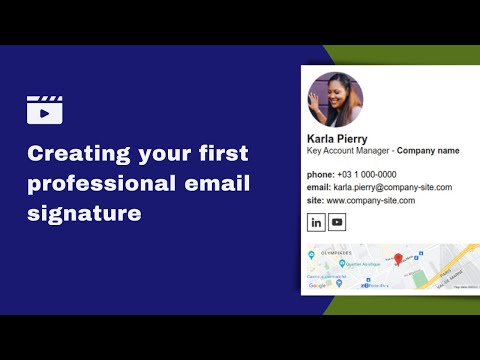This post is also available in: English
Adicionar uma assinatura de e-mail no Android pode ser um processo bastante complicado. Se você usa o Gmail profissionalmente e deseja alterar sua assinatura móvel, suas opções de assinatura HTML serão muito limitadas.
Se já tentou fazer isso, provavelmente está se perguntando como pode adicionar uma assinatura de e-mail HTML com banner atraente e profissional, completo com links clicáveis. Isso pode fazer maravilhas para promover sua marca e aprimorar suas comunicações por e-mail.
Para fazer isso, você precisará adicionar uma assinatura de e-mail no formato HTML.
Neste guia, explicaremos passo a passo como você pode adicionar uma assinatura de e-mail no Android. Também revelaremos alguns dos melhores aplicativos para ajudá-lo a incorporar uma assinatura HTML em sua conta do Gmail usando seu dispositivo.
Como adicionar uma assinatura de e-mail Android
Embora suas opções de assinatura sejam muito limitadas, adicionar uma assinatura móvel no aplicativo do Gmail é fácil. Aqui estão as etapas que você pode seguir para fazer isso:
- Abra o aplicativo Gmail no seu dispositivo Android
- Toque no ícone Mais no canto superior esquerdo
- Toque em Configurações
- Percorra o menu de configurações e selecione a conta à qual deseja adicionar a assinatura de e-mail
- Vá para a seção Geral e toque em Assinatura móvel. Deve dizer “Não definido”
- Agora você verá uma janela de assinatura que contém uma caixa de texto. Tudo o que você precisa fazer é digitar a assinatura de e-mail que deseja usar e tocar em OK. Isso será salvo como sua nova assinatura de e-mail.
- Envie um e-mail para si para garantir que sua nova assinatura de e-mail seja exibida
Exemplo dos passos:
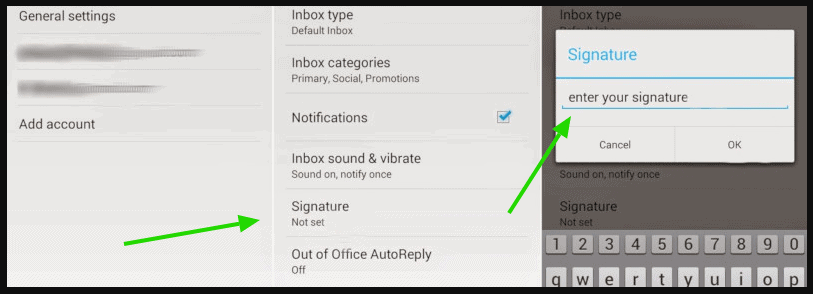
É muito simples adicionar uma assinatura de e-mail diretamente no aplicativo Gmail. Veja também esse vídeo tutorial completo:
Embora seja fácil, não há opção de adicionar uma assinatura profissional em HTML por meio do aplicativo Android. Se você quiser fazer isso, precisará usar um aplicativo de terceiros em seu telefone.
Por que usar uma assinatura de e-mail HTML Android?
Usar uma assinatura de e-mail de texto simples é seriamente limitante. Essas assinaturas não apenas parecem monótonas, mas também não o ajudarão a obter nenhuma ação de seus destinatários.
A principal vantagem de usar uma assinatura de e-mail em HTML é que ela permite adicionar links e elementos interativos.
Em vez de apenas compartilhar um banner com seu nome ou usar uma assinatura com texto apenas, as assinaturas HTML permitem que você adicione vários elementos, como links de rede social, QR-Code, site da empresa, números de contato ou até mesmo GIFs animados.
Isso torna essas assinaturas de e-mail mais interativas e envolventes – o que pode ser uma ótima ferramenta para divulgar sua marca.
Ao usar um construtor de assinatura HTML, você pode criar uma assinatura de e-mail atraente. Então, só precisará copiar o código HTML para o seu dispositivo Android. Essas assinaturas de e-mail carregarão bem e farão com que seus e-mails pareçam muito mais empolgantes e profissionais.
A ferramenta de assinatura de e-mail certa permitirá que você acesse uma ampla variedade de designs e possibilidades de assinatura em HTML para que você possa criar uma assinatura de ótima aparência que reflita sua marca.
Como adicionar uma assinatura HTML no aplicativo móvel do Gmail
A assinatura de e-mail de texto simples não ajudará você a conseguir muito. Em vez disso, convém usar uma assinatura HTML do Gmail, que o ajudará a alcançar muito mais com todas as suas comunicações por e-mail.
O aplicativo Gmail não oferece suporte para entrada de assinatura HTML – é apenas texto. Portanto, você precisará instalar um aplicativo alternativo para adicionar assinaturas de e-mail em HTML.
Aqui estão três exemplos de opções que você pode usar em seu dispositivo Android.
Fastmail
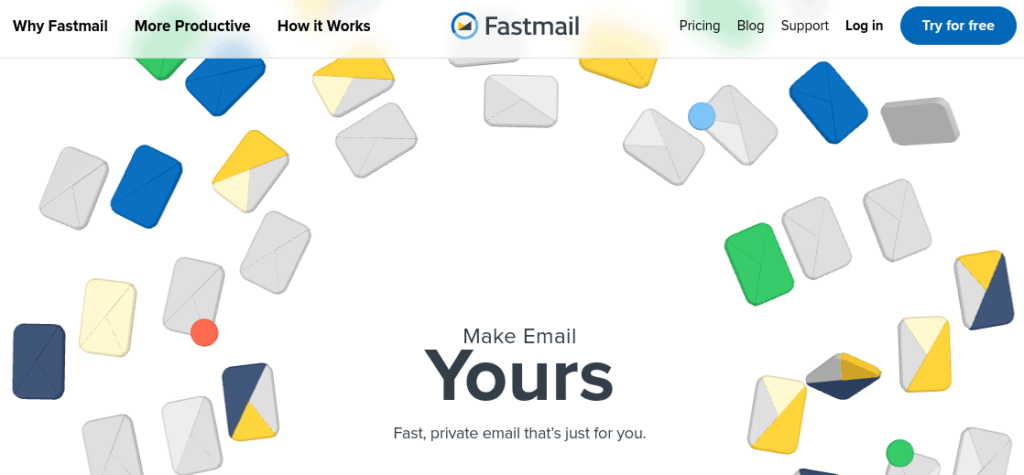
O Fastmail é uma plataforma de e-mail que pode ser usada como alternativa ao aplicativo Gmail. Você pode usar a ferramenta de transferência do Gmail da plataforma para adicionar facilmente as informações da sua conta do Gmail, que você pode gerenciar através do Fastmail.
As vantagens de usar o Fastmail são muitas, como privacidade aprimorada, acesso a várias ferramentas que podem aumentar a produtividade do seu e-mail, além de suporte rápido por meio do aplicativo. No entanto, o motivo pelo qual mencionamos o Fastmail é que ele permite adicionar uma assinatura de e-mail em HTML.
- Vídeo de exemplo no YouTube: Como adicionar uma assinatura HTML no Fastmail;
Para fazer isso, basta importar as informações da sua conta do Gmail para o Fastmail. Em seguida, poderá usar o aplicativo intuitivo para alterar sua assinatura de e-mail. Ao contrário do aplicativo de e-mail nativo do Gmail, ele oferece a opção de colar o código HTML para sua assinatura.
ProtonMail
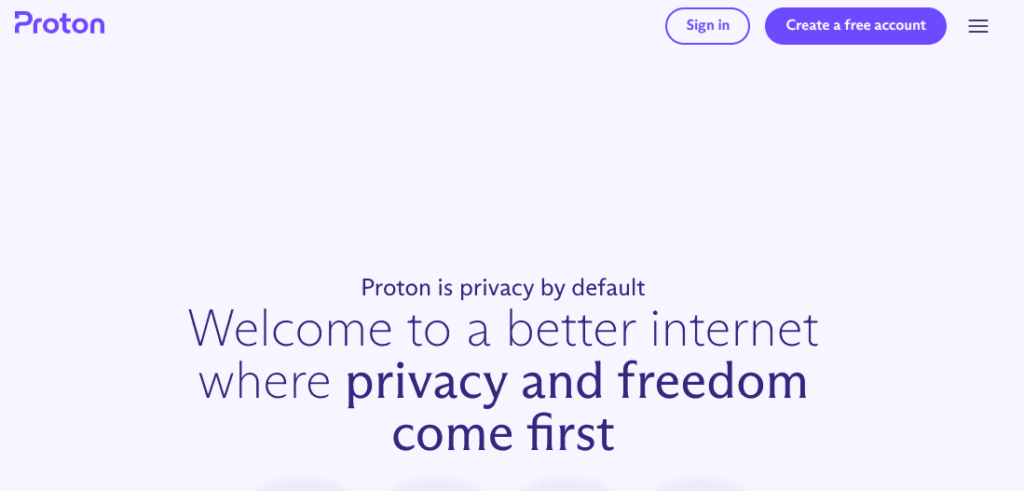
O ProtonMail é outro serviço de e-mail com um ótimo cliente de e-mail. Assim como o Gmail, o ProtonMail inclui ferramentas para gerenciar seu e-mail, calendário e unidade. Há também uma ferramenta VPN.
Os usuários também aproveitam a plataforma por seus altos níveis de segurança e privacidade. Todo e-mail usado por meio desta plataforma é criptografado, o que o torna privado por padrão. Na verdade, o ProtonMail é o maior serviço de e-mail criptografado do mundo.
Além desses recursos úteis, você pode usar o ProtonMail para configurar uma assinatura HTML do Gmail. O ProtonMail permite configurar uma conta de e-mail de outro provedor. Você faz isso por meio do recurso “Conta externa”.
- Vídeo exemplo no YouTube: Adicionando uma assinatura de e-mail HTML profissional no ProtonMail;
Após adicionar a conta externa, você pode gerenciar sua conta do Gmail da mesma forma que faria por meio do aplicativo Gmail – exceto que também pode adicionar um código de acesso HTML ao atualizar sua assinatura do Gmail por meio do aplicativo ProtonMail.
OnMail
O aplicativo do OnMail é realmente fácil de usar e permite acessar alguns recursos úteis que você não pode obter com o Gmail. Uma delas é a capacidade de adicionar uma assinatura de e-mail em HTML.
Assim como as outras duas plataformas listadas acima, você pode adicionar sua conta do Gmail ao OnMail e enviar e-mails usando seu endereço de e-mail original. Os destinatários não verão que você mudou para o OnMail, mas você pode se beneficiar dos recursos exclusivos da plataforma.
Outros bons clientes de e-mail para Android
- Blue Mail
- Spark Email
- Canary Mail
Como criar assinaturas HTML para dispositivos Android
Listamos três plataformas de e-mail que você pode usar em dispositivos Android para ajudá-lo a adicionar uma assinatura de e-mail em HTML. Seja qual for a plataforma que usar, você também precisará de uma ferramenta para criar assinaturas de e-mail em HTML.
Para criar uma assinatura de e-mail Android que ofereça mais do que apenas texto, você precisará usar uma ferramenta como a Bybrand. Assista a esse vídeo rápido de como o construtor de assinatura funciona.
Tudo o que você precisa fazer é selecionar o tipo de assinatura de e-mail que deseja criar e escolher entre os diversos modelos disponíveis para essa assinatura.
Após encontrar o modelo certo, você pode atualizá-lo facilmente usando o editor de arrastar e soltar. Isso permite adicionar elementos como informações comerciais, perfis de rede social, logotipo da empresa e muito mais. Quando tudo isso estiver atualizado, salve a assinatura do e-mail e ele estará pronto para uso.
Em seguida, copie o código HTML (que a plataforma irá gerar automaticamente para você) e adicione-o a um dos aplicativos listados acima. Agora você tem uma assinatura de e-mail Android que faz muito mais pelo seu negócio.
Aqui temos um exemplo de assinatura HTML compartilhada publicamente. Note que o botão de QR-Code pode ser usado para acessar a assinatura HTML pelo Android.
- Tutorial: Como compartilhar uma assinatura de e-mail;
Você também pode usar a ferramenta de assinatura de e-mail da Bybrand para gerenciar assinaturas HTML em toda a sua organização. Isso é ideal para empresas que desejam manter suas assinaturas de e-mail consistentes.
Modelos de assinatura HTML para o Android
Nessa seção, apresentaremos 4 modelos excepcionais de assinatura HTML para Android que você pode criar e incorporar sem esforço em seu aplicativo de e-mail nos dispositivos Android.
Modelo um
Esse exemplo de assinatura de e-mail em HTML minimalista é uma forma simples, porém profissional, de transmitir informações essenciais de contato em comunicações por e-mail no Android.
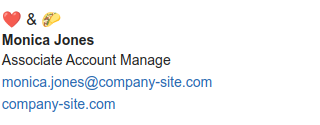
Modelo dois
Esse segundo modelo minimalista tem o logotipo.
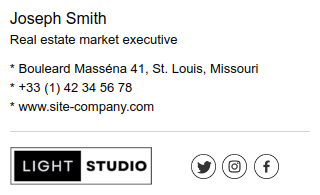
Modelo três
Este tipo de assinatura não apenas fornece informações essenciais de contato, mas também acrescenta um toque pessoal. A imagem do perfil deve ser uma foto profissional de alta qualidade que reflita a marca pessoal do indivíduo.
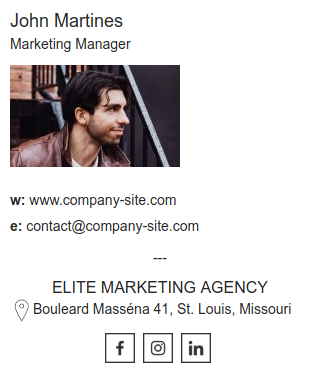
Modelo quadro
Uma assinatura de e-mail somente com texto bem criada garante ampla compatibilidade entre clientes de e-mail, proporcionando maior consistência. Parece profissional e mostra bem os contatos.
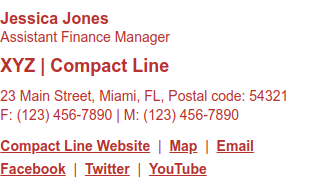
Conclusão
Você precisará usar o aplicativo de e-mail correto se quiser adicionar uma assinatura de e-mail Android que o ajude a promover sua marca. Usar a assinatura de texto padrão do Gmail é limitante. Não parece muito profissional e não ajudará você a gerar nenhum tipo de engajamento a partir da assinatura.
Certifique-se de usar a plataforma certa para criar e gerenciar suas assinaturas de e-mail e usar um provedor de e-mail que suporte assinaturas HTML. É muito simples acertar e pode fazer uma enorme diferença no que suas comunicações por e-mail ajudam sua marca a alcançar.

Crie sua primeira assinatura de e-mail com a Bybrand
Crie, gerencie e implemente assinaturas de e-mail poderosas para a sua equipe, usando a Bybrand.